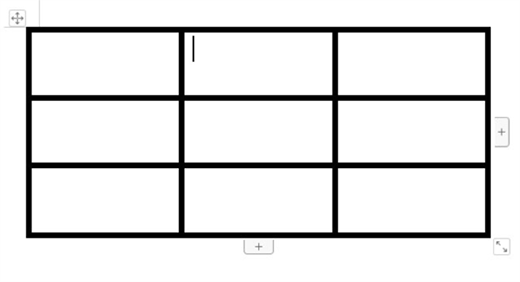《wps》文字表格边框加粗是如何操作
时间:2024-04-06作者:后场德赫亚
在使用Adobe Photoshop(简称PS)进行文字表格设计时,为了突出表格结构、增强视觉效果或满足特定设计风格需求,用户常常需要对表格边框进行加粗处理。
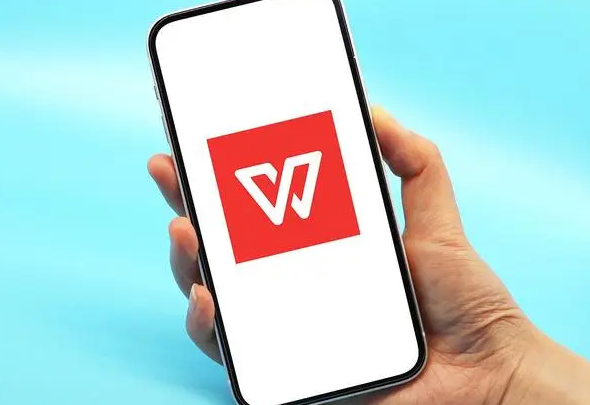
文字表格边框加粗的操作方法
打开文档,选中表格,依次点击【表格样式】选项卡-【边框】按钮,然后选择【边框和底纹】。
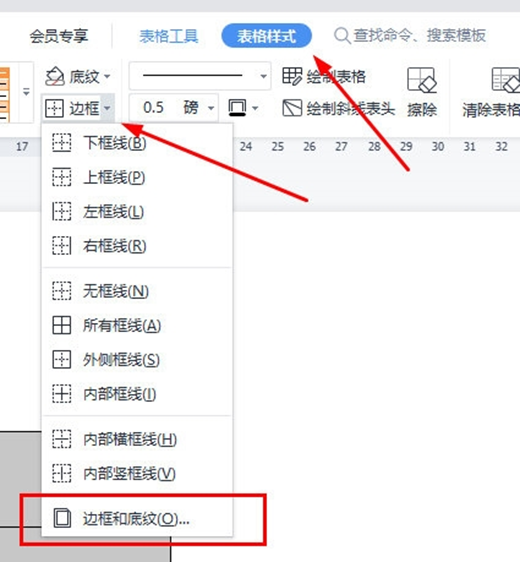
然后在边框底纹设置中,选择【宽度】,这就是设置边框。
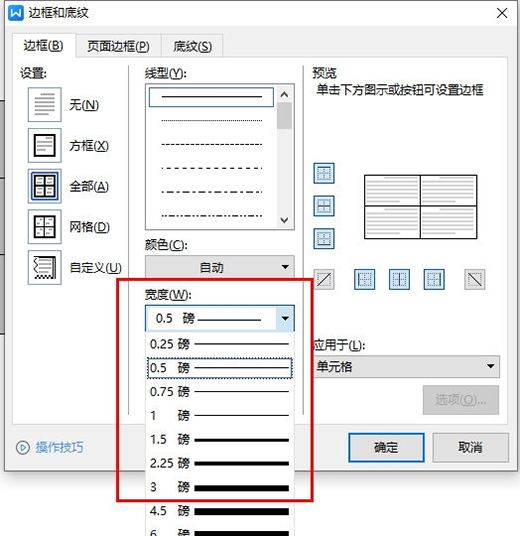
设置好后就可以看到变宽加粗了。
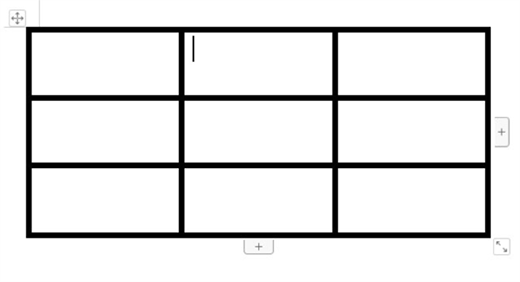

时间:2024-04-06作者:后场德赫亚
在使用Adobe Photoshop(简称PS)进行文字表格设计时,为了突出表格结构、增强视觉效果或满足特定设计风格需求,用户常常需要对表格边框进行加粗处理。
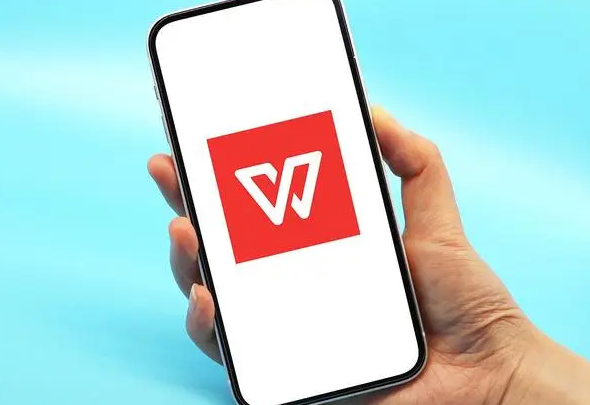
文字表格边框加粗的操作方法
打开文档,选中表格,依次点击【表格样式】选项卡-【边框】按钮,然后选择【边框和底纹】。
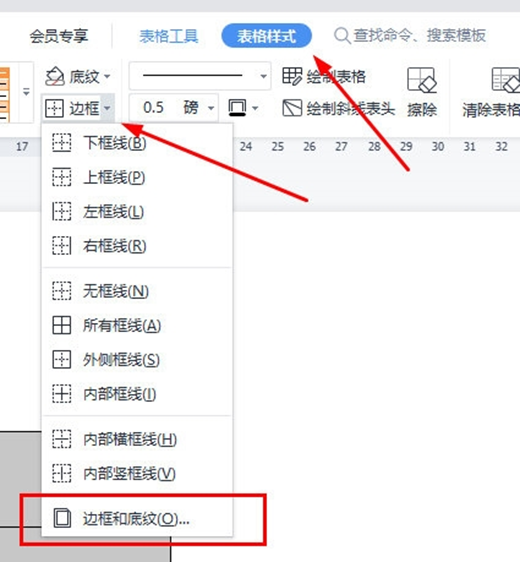
然后在边框底纹设置中,选择【宽度】,这就是设置边框。
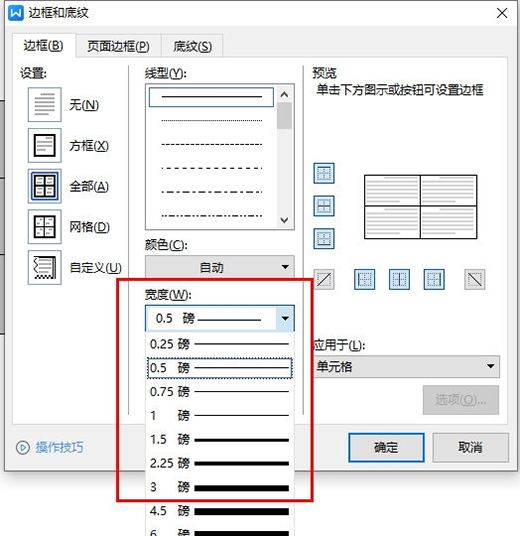
设置好后就可以看到变宽加粗了。